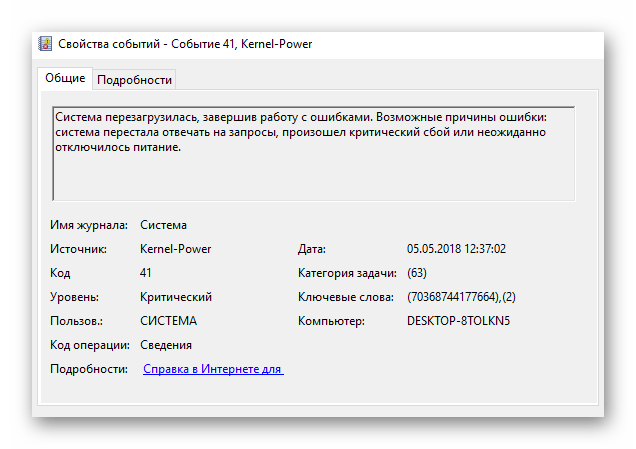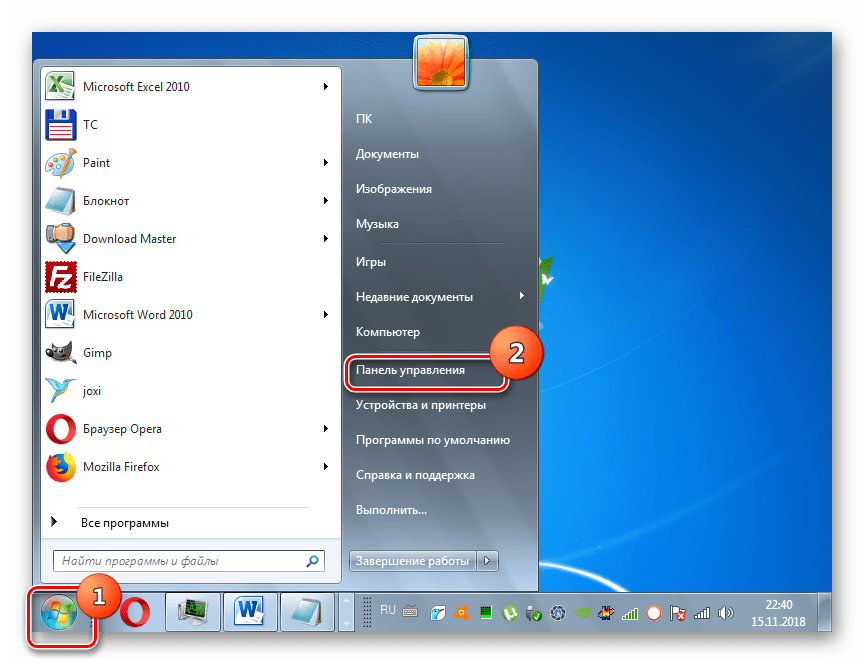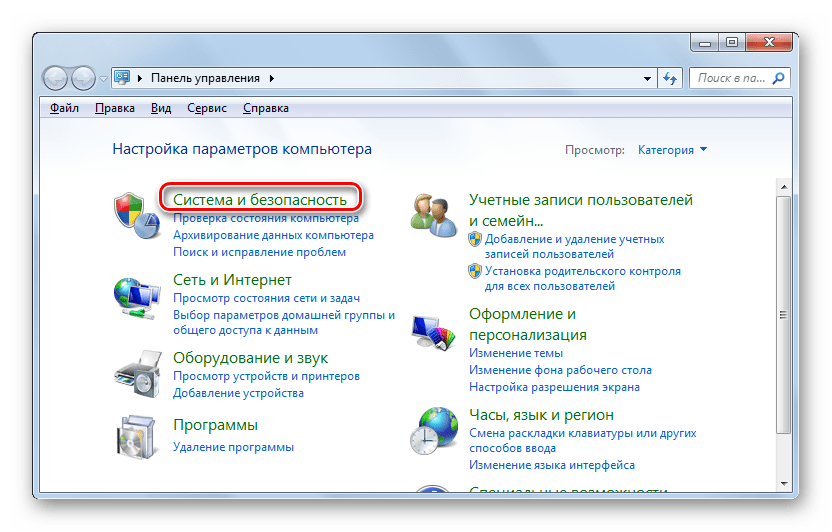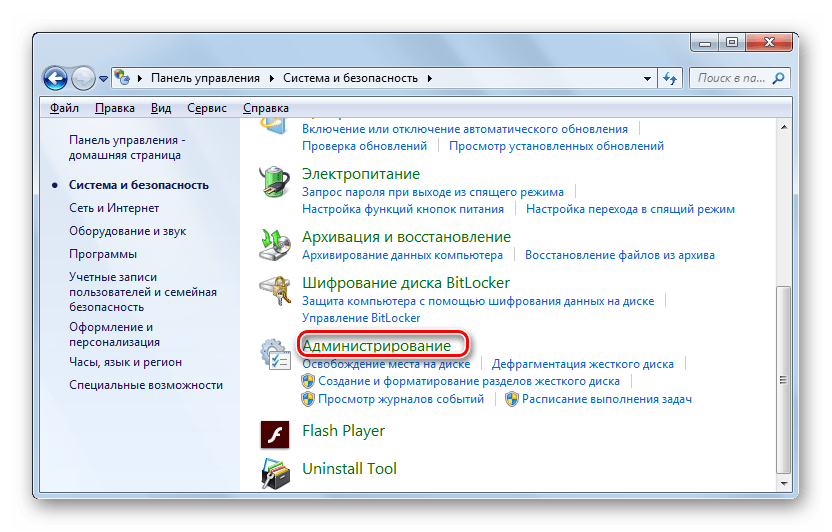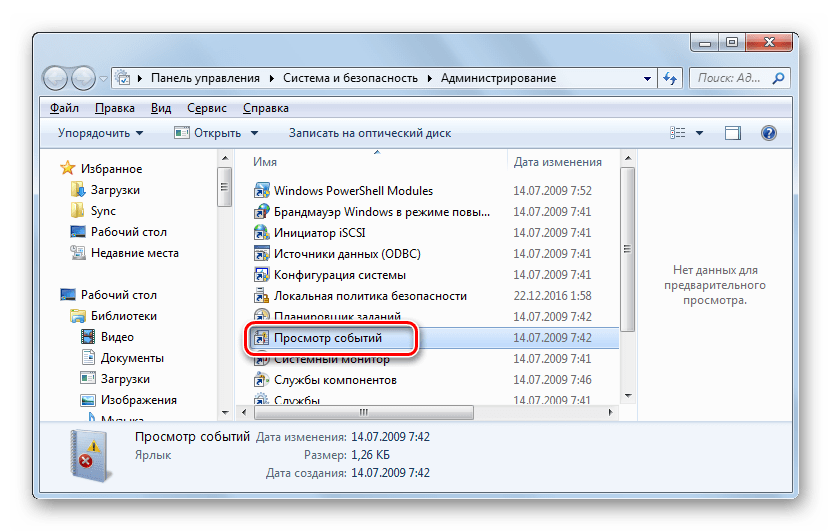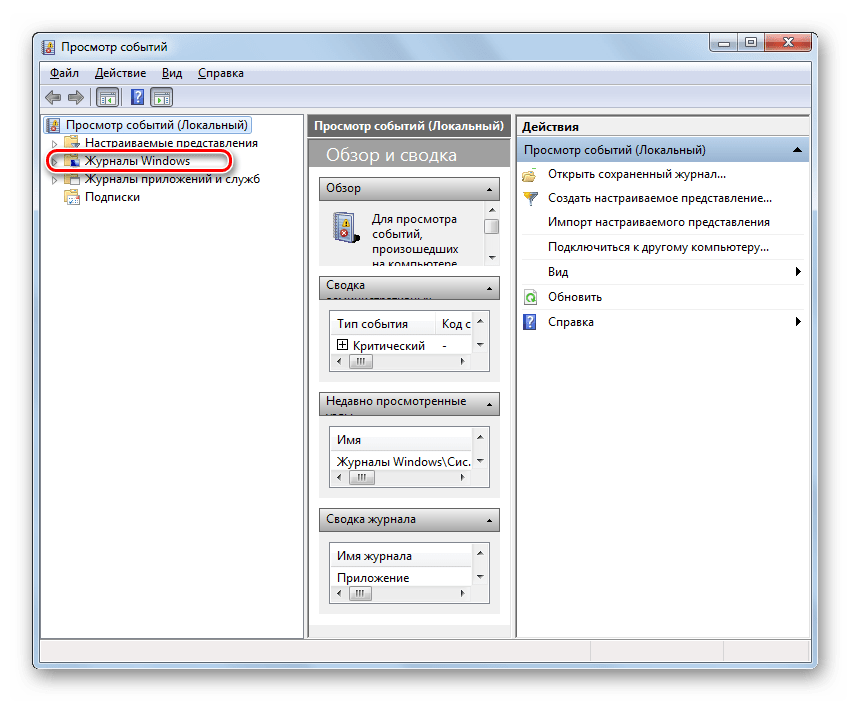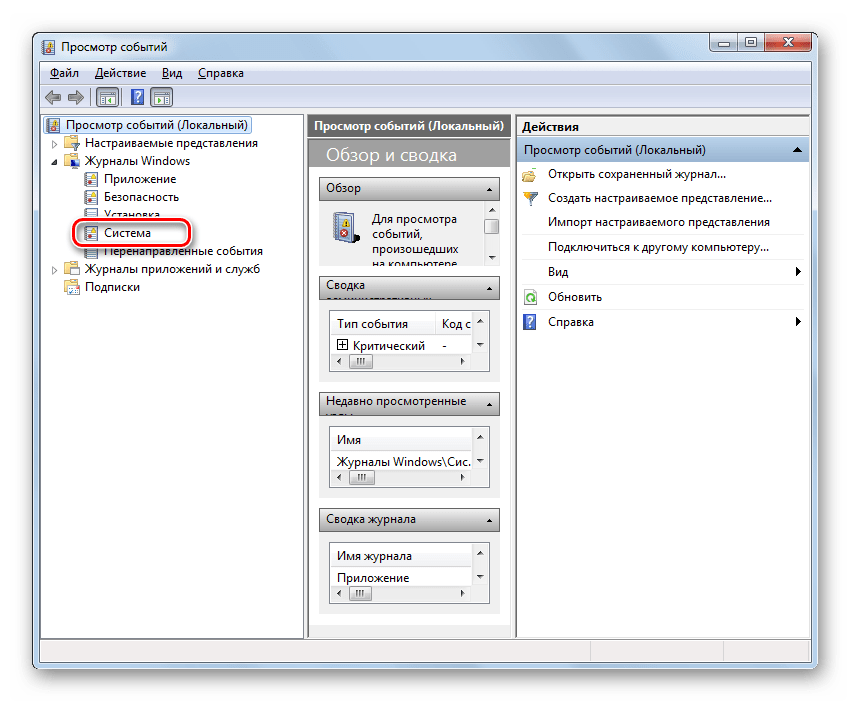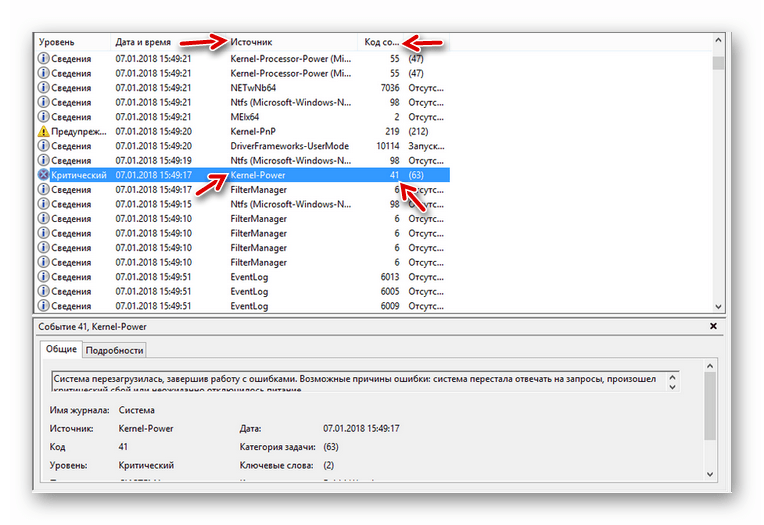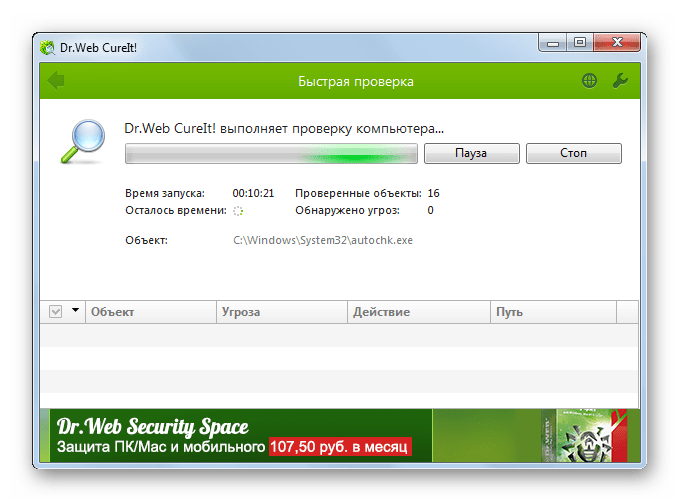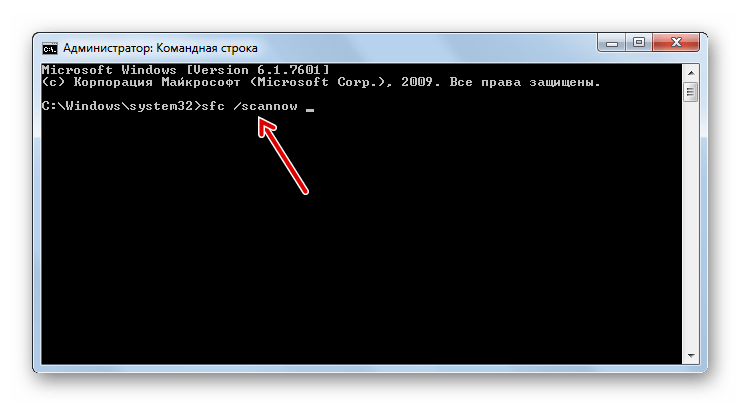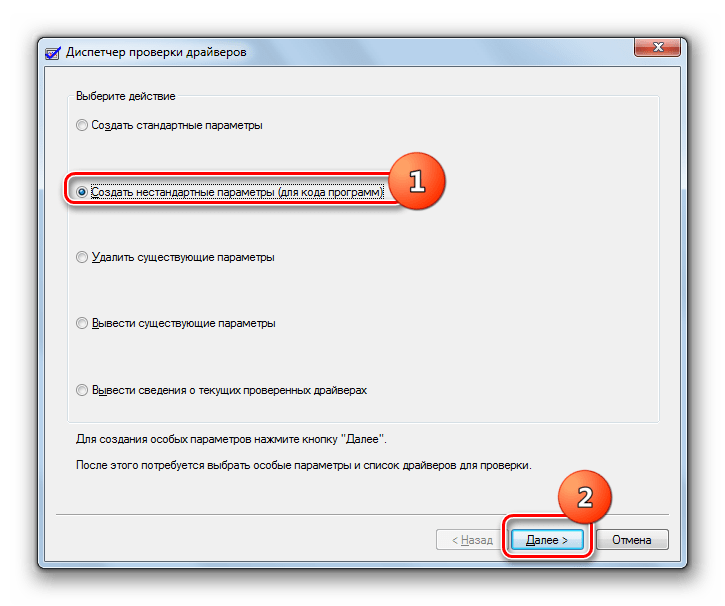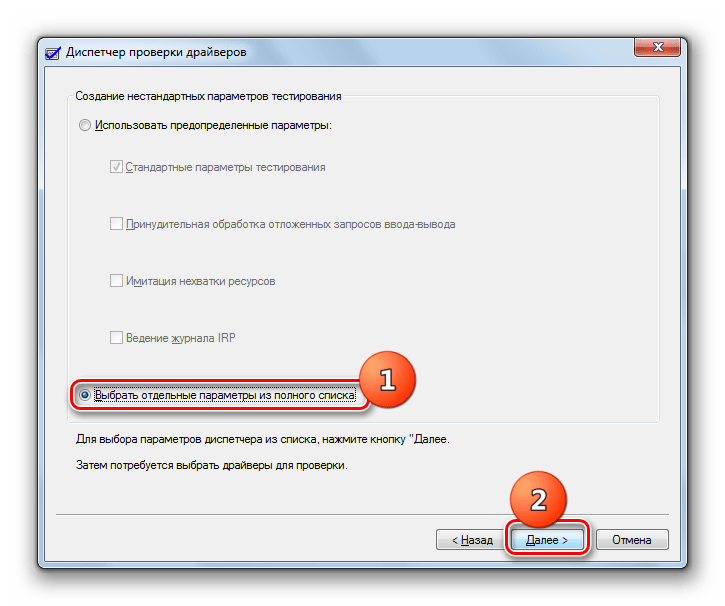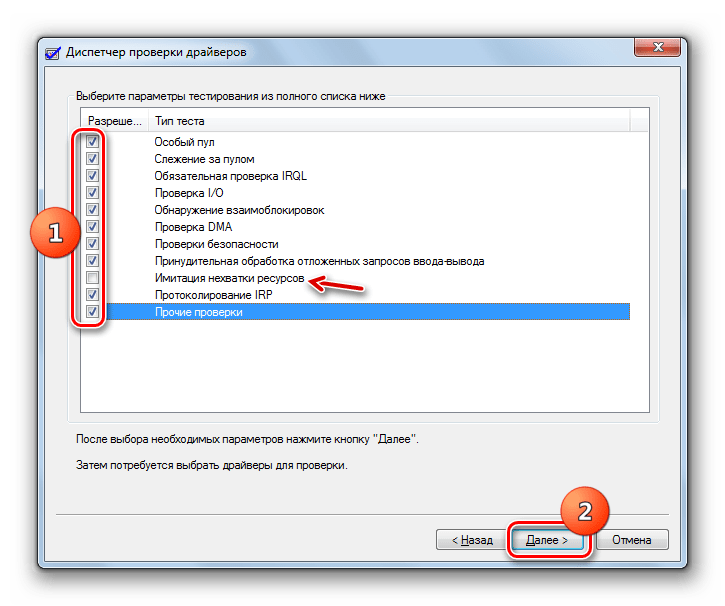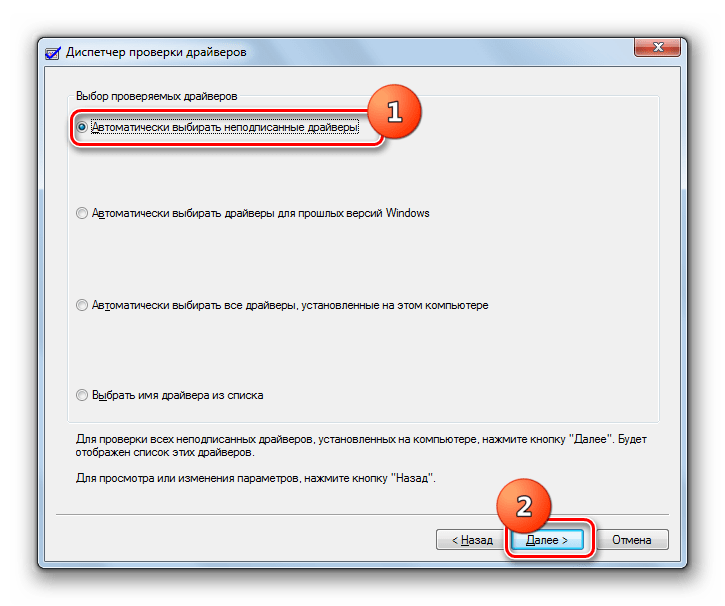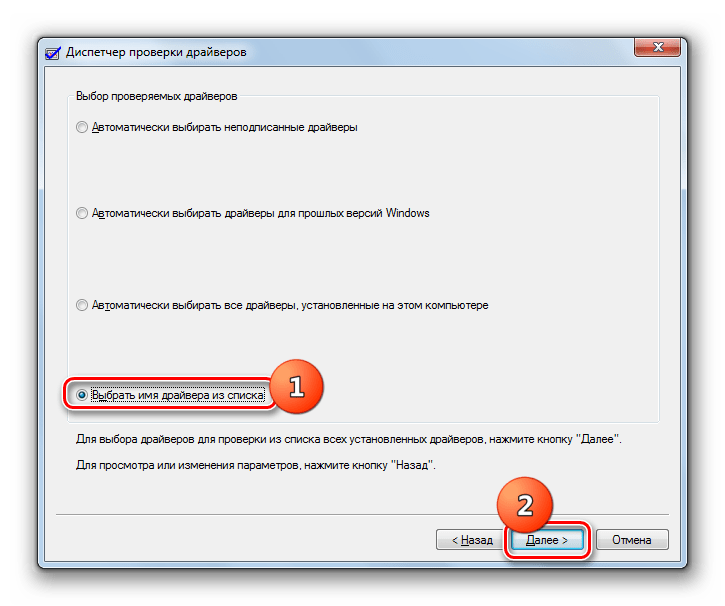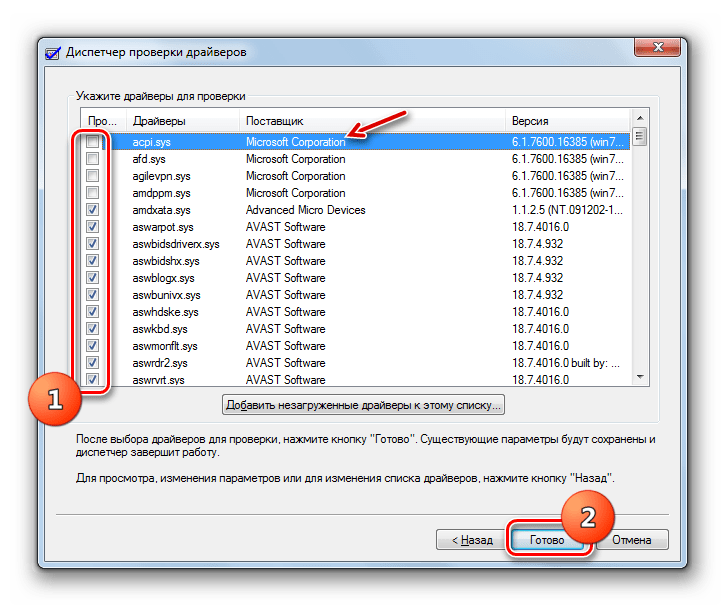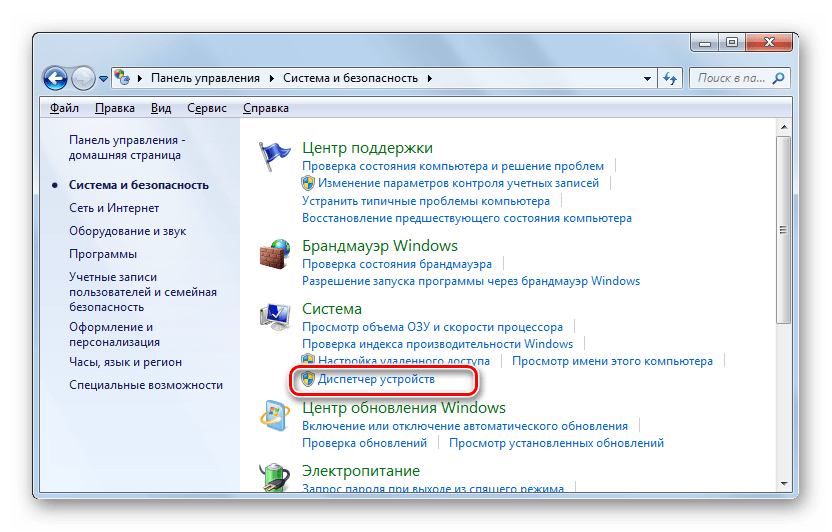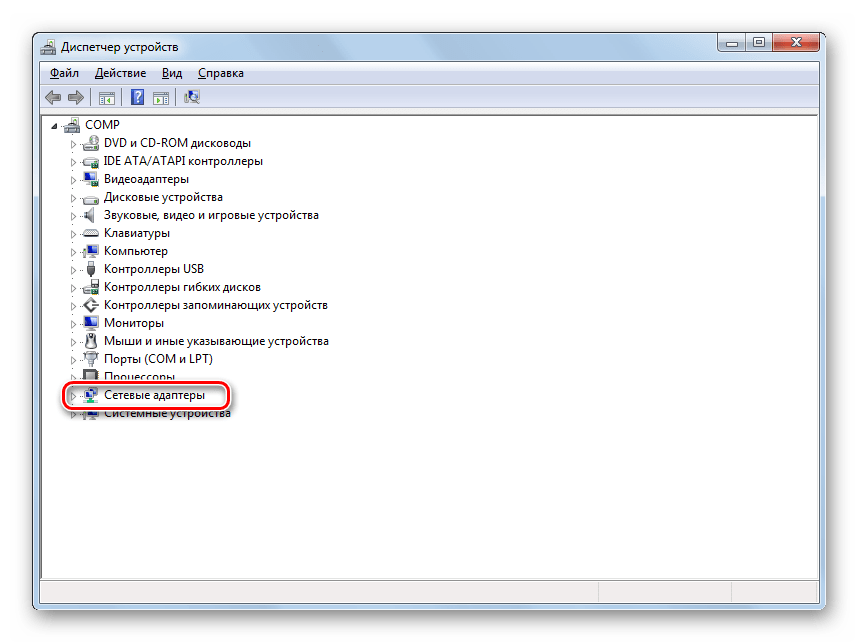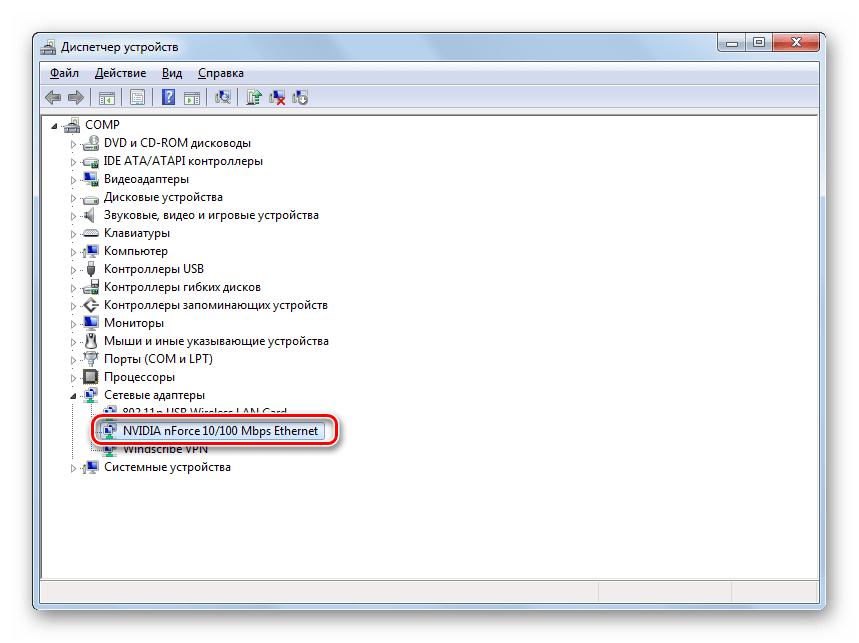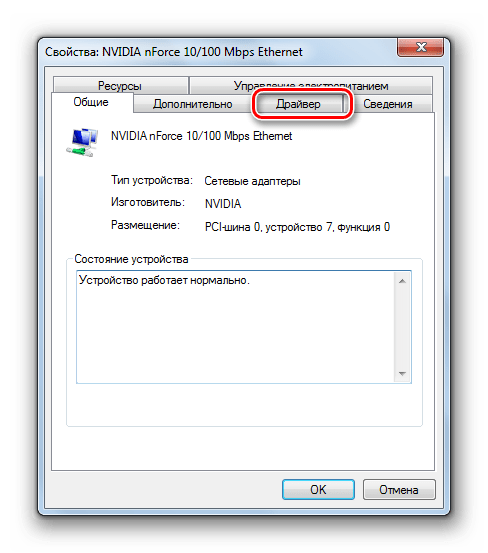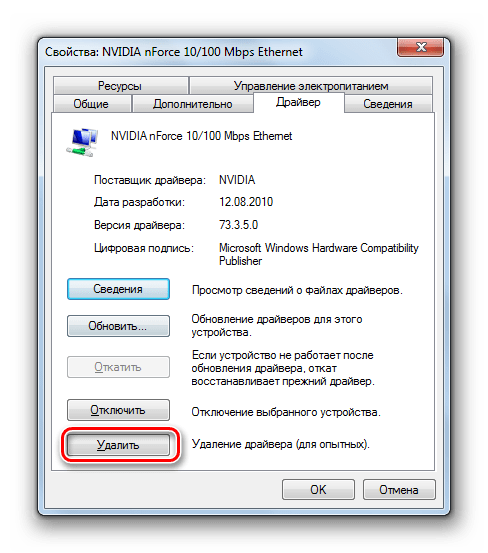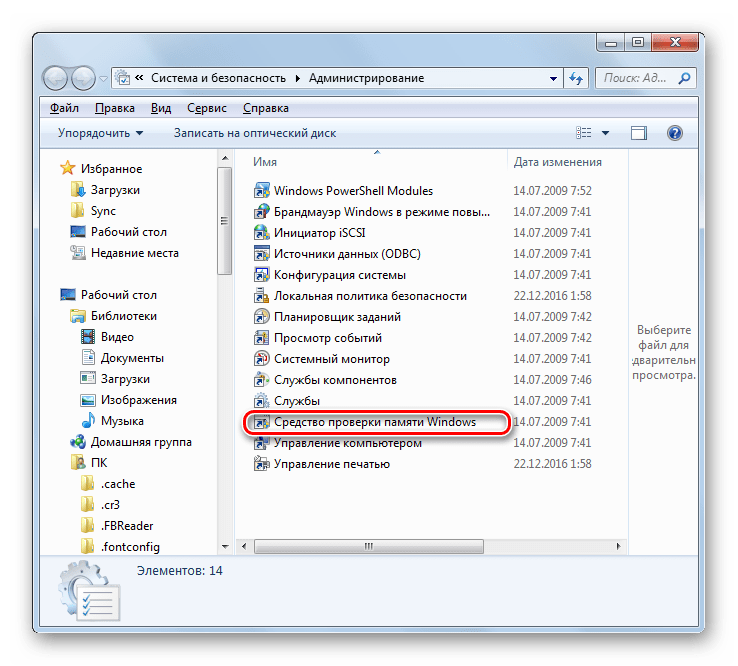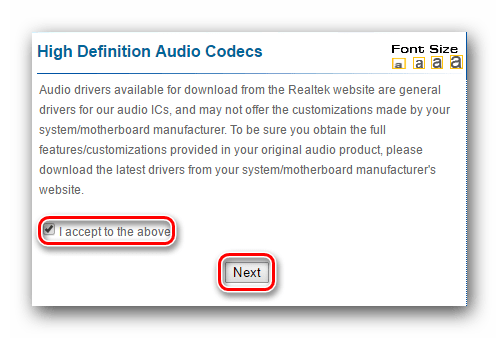- Блог Евгения Крыжановского
- Я научу вас ремонтировать свой компьютер!
- Устранение критической ошибки Windows Kernel Power, код события 41
- Устранение причин ошибки «Kernel-Power код: 41» в Windows 7
- Причины неисправности и способы устранения
- Способ 1: Обновление драйверов
- Способ 2: Проверка «оперативки»
- Способ 3: Изменение настроек BIOS
- Способ 4: Устранение конфликта двух звуковых карт
Блог Евгения Крыжановского
Я научу вас ремонтировать свой компьютер!
Устранение критической ошибки Windows Kernel Power, код события 41
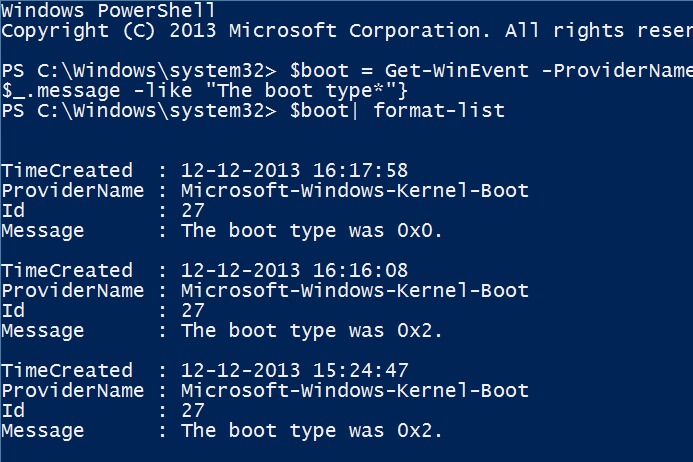
Она может показаться пользователю на черном экране, может высветиться «синий экран смерти», а бывает, компьютер просто зависает и не дает вообще никакой реакции на действия пользователя. Любой из этих вариантов свидетельствует о серьезном сбое, как его решить и почему это происходит, рассмотрим ниже.
Общие сведения о Kernel-Power.
Чтобы разобраться с причинами возникновения, следует изначально рассмотреть, что же это за неполадки. Kernel-Power дословно переводится на русский язык как ошибка мощности ядра «Виндоус». Для неопытных пользователей такая информация мало о чем говорит. Достаточно понимать, что код ошибки сорок один, а категория шестьдесят три. Это дает пользователю информацию о том, что система не способна обрабатывать большое количество сложных операций, в том числе и с плавающей запятой. Таким образом, становится понятно, почему система не может нормально обеспечить функционирование ресурсоемких игр, им просто не хватает определенной платформы.
Хотя, официального объяснения причин таких неполадок от производителей операционной системы «Виндоус» не предоставлялось. Поэтому энтузиастам пришлось самостоятельно выяснять причины подобных неполадок и оказалось их слишком много. Причем, они настолько разные, что выяснить причину на конкретном устройстве бывает очень сложно. А главное, что указание о подобной неполадке пользователь может встретить, только просматривая самостоятельно отчеты, никаких визуальных оповещений об этом не дается.
Как устранить проблему.
В случае полного зависания системы, когда машина не дает вообще никакой реакции на действия пользователя, устранить это становится возможно, только при механической перезагрузке. То есть, нажав соответствующую кнопку на системном блоке, причем удерживая ее пока система не выполнит необходимое действие. Такое решение может помочь, но лишь в редких случаях и то на короткое время. Через определенный промежуток система снова начнет зависать и появиться та же ошибка Kernel-Power (код события 41).
Рядовые пользователи могут при этом и не докопаться до истинной причины, ведь даже представители «Майкрософт» не могут определить, почему возникает такая неполадка. В большинстве случаев, устранить данную проблему не получается и после полной переустановки операционной системы, а значит, что причины кроются не в программной части устройства, а в конфликте работы «железа» и установленной системы. Или некоторые детали не могут работать в паре и возникает конфликт. Если ошибка возникает во время запуска ресурсоемкого приложения, то, скорее всего, устройству просто не хватает ресурсов для его старта, это вполне логичное объяснение.
А вот в иных случаях, придется заглянуть в системный блок для обнаружения неполадок. В первую очередь пользователю стоит проверить все шлейфы, плотно ли они закреплены к устройствам, к тому же, мощность блока питания должна соответствовать требованиям. Необходимо внимательно ознакомиться с его маркировкой. Но для начала необходимо попробовать решить ситуацию программным методом.
Устранение ошибки с помощью BIOS.
Возникновение подобной неполадки чаще всего наблюдается при перегреве центрального процессора. Это обеспечивается слишком высокими нагрузками на него, запуском ресурсоемких приложений, например, современных игр или в случае разгона процессора. При втором варианте следует обратиться к настройкам базовой системы и просмотреть в них все завышенные параметры. При обнаружении таковых их следует изменить на более низкие показатели. Если пользователь не слишком опытен в подобных манипуляциях, то ему проще сбросить все настройки до базовых. Ведь неправильно изменив некоторые параметры в «БИОС» можно только еще больше навредить. Выполнить сброс можно с помощью специальной опции, которая находится в основном меню базовой системы. Называется она, как правило, «Load BIOS Setup Defaults» или похожие вариации.
Если такой вариант не подходит по каким-то причинам, можно попробовать выполнить перезагрузку механическим способом. Это делается в системном блоке, с помощью изменения положения перемычки Clear CMOS на несколько секунд, для верности на полминуты. Можно так же вытащить батарейку на материнской плате на такое же время, а потом вернуть на место и перемычку и батарейку, после чего включать устройство. Выполнив подобные действия, произойдет сброс настроек, но помочь он может не всегда. Если на компьютере слабый процессор или физически разогнанный, такой вариант может не сработать. Причем, выполнить такие действия, возможно, только использую стационарное устройство, а вот ноутбук исправить подобным образом невозможно.
Тестирование работы процессора.
В случае, если все проделанные манипуляций не помогли, пора воспользоваться тестированием самого центрального процессора. Сделать это можно с помощью специальных приложений, например, бесплатной «Эверест» или подобных вариантов. Но способности данной утилиты ограничиваются только обнаружением проблем, а вот их исправлением или устранением она не занимается. Так что, подобное приложение сможет лишь дать ответ, в чем же проблема. Поэтому, для такого тестирования, лучше всего использовать приложение «Прайм95», при этом следует выбрать режим Just Stress Testing, а затем в настройках установить режим In-place large FFTs.
Неполадки оперативной памяти.
Бывают случаи, когда ошибка Kernel-Power появляется при нарушениях в работе оперативки, обнаружить такую проблему можно с помощью стандартного приложения «Виндоус». Воспользоваться им можно введя в поиске соответствующий запрос или можно ввести команду mdsched в меню «Выполнить». После этого система выдаст варианты дальнейших действий – тест при следующем запуске или проверка при перезагрузке. Главное, все эти действия необходимо выполнять исключительно с учетной записи администратора, другие не подойдут.
После проведения тестирования система может и не обнаружить никаких проблем и ошибка с кодом сорок один остается. В таком случае следует попробовать изменить ситуацию механическим способом, по очереди вынимая планки памяти и включая систему. Таким образом, можно обнаружить неполадки в парной работе, возможно несколько оперативок не может работать вместе или проблема может возникать из-за недавно приобретенной планки. Минусом такого решения становится то, что выполнить его можно только на стационарном компьютере, ноутбук не подойдет.
Неполадки с жестким диском.
При отсутствии проблем с оперативной памятью следует обратить свое внимание на жесткий диск, возможно проблема именно в его работе. Дело в том, что некоторые жесткие диски не способны работать с операционными системами шестидесяти четырех битной разрядности. Проблема встречается с операционками, старше «семерки» включительно. Чаще всего, такие неполадки встречаются у винчестеров кампании Seagate, просмотреть, виновен ли в этом «винт», можно с помощью тестирования. Выполнить его можно приложениями HDD Life или HDD Health и после вывода результата делать решение по устранению. Иногда может помочь обновление драйвером жесткого диска, но чаще всего возникшие проблемы устраняются только ремонтом или полной заменой устройства. Можно, конечно, попробовать, «вылечить» винчестер с помощью HDD Regenerator, который может не только восстановить поврежденные сектора, а и перемагничивать диски. Но это только заявления разработчиков, поэтому дать гарантию на устранение проблемы нет.
Неполадки с видео или звуковыми картами.
Подобная проблема может возникнуть также при конфликте парной работы двух видеокарт или двух звуковых карт. Устранить проблему можно поочередно изъяв из системного блока одну из плат и проверив работоспособность системы.
Неполадки в работе сетевой карты.
Подобное возникновение проблемы с кодом ошибки сорок один может возникать еще и при некорректной работе сетевой карты, в частности неправильно установленных драйверах. Драйвера могут быть еще и просто устаревшими, поэтому решить проблему можно переустановкой или обновлением всех драйверов. Установке должно предшествовать полное удаление старых. Обновление можно выполнить при помощи стандартной опции операционной системы или специального приложения, например, «ДрайверБустер». Они выполнят все действия автоматически, без вмешательства пользователя, но для их работы требуется подключение к интернету. Если его нет, то придется скачать необходимые файлы на другом устройстве и принести их на компьютер с помощью съемного носителя.
Стандартное обновление системы.
Многие пользователи, разбирающие причины возникновения и устранения ошибки Kernel-Power сделали вывод, что во избежание таких неполадок следует включить автоматическое обновление системы. Такое действие поможет избежать многих проблем с системной частью устройства. Чтобы сделать этот процесс автоматическим необходимо зайти в «Центр обновлений Виндоус» и активировать соответствующий режим. Лучше всего подойдет полная автоматизация, чтобы пользователь вообще не принимал участия в процессе. После того, как проблема устранится можно будет изменить эти настройки или вообще их отключить.
Вывод.
На самом деле подобная ошибка может повлечь серьезные проблемы и решение найти бывает не так просто. Тем более что производители предоставляют пользователям выполнять обнаружение самостоятельно. При недостаточном опыте работы в подобных настройках, лучше сразу обратиться к специалистом. Хотя, найти и устранить их самому может быть и не там сложно.
Запись опубликована 11.03.2016 автором katrinas11 в рубрике Ошибки. Отблагодари меня, поделись ссылкой с друзьями в социальных сетях:
Устранение причин ошибки «Kernel-Power код: 41» в Windows 7
Во время работы с компьютером возможна его непроизвольная перезагрузка, выдача BSOD или же, наоборот, продолжительное зависание, из которого его нельзя вывести даже путем нажатия кнопки «Reset» на корпусе. Особенно часто эта ситуация возникает при выполнении ресурсоемких задач. Если открыть «Журнал событий», может оказаться, что подобный сбой сопровождается ошибкой с наименованием «Kernel-Power код: 41». Давайте узнаем, чем именно вызваны такого рода неисправности и как их можно устранить на компьютерных устройствах под управлением Windows 7.
Причины неисправности и способы устранения
Чаще всего изучаемая нами проблема связана с аппаратной составляющей, но в некоторых случаях она может быть вызвана и некорректной установкой драйверов. Непосредственной причиной неполадки является потеря питания, но её может вызвать довольно обширный перечень разноплановых факторов:
- Неполадки в работе блока питания (БП) или несоответствие его мощности поставленным задачам;
- Перебои в работе сети электропитания;
- Проблемы в функционировании ОЗУ;
- Перегрев ПК;
- Выполнение разгона системы;
- Проблемы в работе UPS;
- Некорректная установка драйверов (чаще всего сетевой карты);
- Вирусное заражение;
- Побочный эффект от антивирусных программ;
- Использование двух и более аудиокарт одновременно;
- Неактуальная версия BIOS.
Но прежде, чем перейти к описанию наиболее актуальных способов решения изучаемой проблемы, нужно выяснить, действительно ли причиной сбоя является ошибка «Kernel-Power код: 41».
- Нажмите «Пуск» и кликнете «Панель управления».
Зайдите в «Система и безопасность».
В отобразившемся списке оснасток отыщите «Просмотр событий» и кликните по нему.
В левой части открывшегося интерфейса перейдите в «Журналы Windows».
Далее кликните «Система».
Чаще всего пользователи, обнаружив описанную нами ошибку, так как она напрямую связана с электропитанием, спешат поменять БП. Но как показывает практика, это помогает только в 40% случаев. Так что прежде чем прибегать к такому кардинальному варианту, попробуйте применить те методы, которые описаны ниже.
Чтобы сразу отсечь возможность версии с вирусным заражением, обязательно проверьте компьютер антивирусной утилитой.
Если заражение выявлено не было, временно отключите на компьютере антивирус, запустите ресурсоёмкую задачу (например, игру) и проследите, будет ли после этого происходить сбой. Если система работает нормально, вам следует либо скорректировать настройки антивируса, либо же вообще заменить его на аналог.
Также не помешает выполнить проверку на целостность системных файлов.
Далее мы рассмотрим более специфические способы решения проблемы, которые чаще всего помогают в случае возникновения изучаемой ошибки.
Способ 1: Обновление драйверов
Иногда указанная проблема может быть вызвана установкой устаревших или некорректных драйверов, чаще всего относящихся к сетевой карте. В большинстве случаев этот фактор провоцируете возникновение ошибки при запуске ресурсоемких онлайн-игр.
- Прежде всего, требуется выявить, какой именно драйвер сбоит. Если проблема не сопровождается выводом BSOD на экран, тогда необходимо просканировать ОС на корректность установленных драйверов. Наберите Win+R и введите в открывшееся окошко такую команду:
В интерфейсе системного инструмента активируйте радиокнопку напротив позиции «Создать нестандартные параметры…» и нажмите «Далее».
В следующем открывшемся окне установите отметку «Выбрать отдельные параметры…» и нажмите «Далее».
Поставьте галочки во всех чекбоксах открывшегося окна, исключая пункт «Имитация нехватки ресурсов» и щелкните «Далее».
В новом окне активируйте радиокнопку напротив самого первого пункта сверху и нажмите «Далее».
Затем следует перезагрузить компьютер. После его повторного включения будет произведена проверка. Если имеются проблемы с драйверами, на экране отобразится BSOD с кодом ошибки и наименованием связанного с ней файла. Нужно эти данные записать и произвести по ним поиск информации в интернете. Таким образом, вы узнаете драйвер какого именно оборудования сбоит и сможете произвести его переустановку или полное удаление.
Внимание! В отдельных случаях после вывода на экран BSOD вы можете столкнуться с проблемой невозможности последующего запуска системы. Тогда потребуется произвести процедуру её восстановления, а уже потом переустановить или удалить сбоящий драйвер.
Урок: Как восстановить Windows 7
Если же указанный метод не привел к отображению ошибки на экране, вы можете выполнить дополнительную проверку. Для этого в окне выбора проверяемых драйверов утилиты вместо варианта с автоматическим выбором установите радиокнопку в позицию «Выбрать имя драйвера из списка». Затем щелкните «Далее».
После того как будет выполнена загрузка информации о драйверах, откроется их перечень. Отметьте галочкой все элементы, у которых в поставщиках указана не Microsoft Corporation, а другая компания. Выполнив это, произведите щелчок по кнопке «Готово».
В отобразившемся интерфейсе «Диспетчера» кликните по названию той группы оборудования, к которой относится устройство со сбоящим драйвером.
В перечне устройств отыщите сбоящее оборудование и кликните по его наименованию.
Затем в открывшемся окошке переместитесь в раздел «Драйвер».
Далее кликните «Удалить».
В появившемся окошке поставьте отметку напротив «Удалить программы…» и кликните «OK».
Далее запустите заблаговременно скачанный с официального веб-ресурса установочный файл драйвера и следуйте советам, отображаемым на мониторе. После завершения инсталляции перезагрузите компьютер. Теперь сбоев в функционировании ПК быть не должно. Но если они все-таки возобновятся, у вас будет два выхода: либо смириться с подобной ситуацией, либо полностью удалить драйвер без переустановки и отказаться от использования данного оборудования.
Способ 2: Проверка «оперативки»
Если же предыдущий способ не выявил проблемы, вполне вероятно, что она кроется в аппаратной составляющей ПК. Например, в сбоях функционирования оперативной памяти. Тогда необходимо проверить ОЗУ на ошибки. Для этого вы можете воспользоваться специализированными программами, например Memtest86+, или же встроенным функционалом Windows 7. Если у вас установлено несколько планок ОЗУ, перед проверкой оставьте только один модуль, а все остальные отсоедините. Проверяйте каждый модуль отдельно, чтобы понять, в каком именно из них кроется неполадка.
- Для того чтобы проверить ОЗУ встроенными средствами Виндовс 7, перейдите в раздел «Администрирование» в «Панели управления». Подробный алгоритм перехода был описан при рассмотрении Способа 1. Затем щелкните по наименованию «Средство проверки памяти…».
Откроется небольшое окошко, где будет предложено два варианта: выполнить перезапуск ПК прямо сейчас или произвести сканирование уже после штатного выключения компьютера, когда вы завершите с ним работать. Если вы выберите первый вариант, перед нажатием на соответствующий пункт обязательно закройте все активные приложения и открытые документы, чтобы не допустить потерю несохраненной информации.
После перезапуска ПК будет проведен анализ подключенного модуля оперативной памяти и результаты тестирования отобразятся на экране. Если проверка обнаружит сбойную планку, необходимо прекратить её использование, а ещё лучше произвести замену на новый исправный модуль ОЗУ.
Способ 3: Изменение настроек BIOS
Чаще всего подобные сбои возникают при некорректных настройках БИОС, особенно в случае разгона процессора. Естественно, что лучшим решением такого варианта проблемы будет сброс настроек BIOS до заводских или уменьшение значений частоты и/или вольтажа, выставленных для разгона.
Способ 4: Устранение конфликта двух звуковых карт
Еще одной причиной неполадки, довольно неочевидной, является наличие в системе двух звуковых карт: например, одна встроена в материнскую плату, другая же внешняя. Почему такое происходит, до конца неизвестно – можем предположить, что это баг операционной системы.
Метод устранения ошибки в этом случае очевиден – одну из карт следует удалить, и проверить, проявляется ли рассматриваемая ошибка. Если причина была во второй звуковой карте, но вам всё равно необходимо её использовать, можете попробовать установить для неё новейшие драйвера.
Ошибка «Kernel-Power код: 41» в Виндовс 7 может быть вызвана очень большим перечнем факторов, которые трудно даже перечислить все в одном руководстве. Они могут иметь, как программный, так и аппаратный характер. Поэтому, прежде всего, для решения проблемы требуется установить её причину. В большинстве случаев это удается сделать путем искусственного вызова BSOD и поиска информации в интернете на основе полученных данных. После выявления первопричины можно использовать соответствующий вариант устранения данной неисправности, описанный в данной статье.